Vim快捷键大全
vim最全快捷键总结

是为性能和提升效率而设计的,并且在大多数基于unix 的系统上普遍存在。
它有大量的快捷键可用来快速导航到文件的特定位置,以便进行快速编辑。
Vim 导航基础vim <filename> # 在 Vim 中打开 <filename>:q # 退出 Vim:w # 保存当前文件:wq # 保存文件并退出 Vim:q! # 退出 Vim 并且不保存文件# ! *强制* 执行 :q,因此没有保存就退出 Vim:x # 保存文件并且退出 Vim,是 :wq 的简写版本u # 撤销CTRL+R # 重做h # 左移一个字符j # 下移一行k # 上移一行l # 右移一个字符# 在行内移动0 # 移到行首$ # 移到行尾^ # 移到行内的第一个非空白字符处# 在文本中查找/word # 光标之后的所有该词都高亮显示?word # 光标之前的所有该词都高亮显示n # 查找后将光标移到该词的下一个出现位置N # 光标移到该词的上一个出现位置:%s/foo/bar/g # 将文件每一行上的所有 'foo' 都改成 'bar':s/foo/bar/g # 将当前行上的所有 'foo' 都改成 'bar'# 跳到字符处f<字符> # 向前跳移到 <字符> 上t<字符> # 向前跳移到 <字符> 的左侧# 例如,f< # 向前跣到 < 上t< # 向前跳移到 < 的左侧# 按词移动w # 前移一个词b # 后移一个词e # 移到当前词的末尾# 移动的其它命令gg # 移到文件顶部G # 移到文件末尾:NUM # 移到第 NUM 行 (NUM 是任意数字)H # 移到屏幕顶部M # 移到屏幕中间位置L # 移到屏幕末尾模式:Vim 基于模式这个概念。
命令模式- Vim 启动后就处于这个模式,用于导航和操作命令插入模式- 用于在你的文件中进行修改可视模式- 用于高亮文本并对它们进行操作Ex 模式- 用于跳到底部的':' 提示行上输入命令i # 在光标位置前,将 Vim 切换到插入模式a # 在光标位置后,将 Vim 切换到插入模式v # 将 Vim 切换到可视模式: # 将 Vim 切换到 ex 模式<esc> # 无论你当前处于什么模式,都返回到命令模式# 复制和粘贴文本y # 复制所选的内容yy # 复制当前行d # 删除所选的内容dd # 删除当前行p # 在当前光标位置后粘贴复制的文本P # 在当前光标位置前粘贴复制的文本x # 删除当前光标位置处的字符Vim 的'语法'Vim 可以被认为是按'动词-修饰词-名词' 格式编排的一组命令:动词- 你的动作修饰词- 你如何执行你的动作名词- 你的动作所作用于的对象关于'动词','修饰词',和'名词' 的几个重要例子:# '动词'd # 删除c # 修改y # 复制v # 可视化选择# '修饰词'i # 内部的a # 周围的NUM # 数字 (NUM 是任意数字)f # 查找文本并位于其上t # 查找文本并停于其前面/ # 从光标处开始查找字符串? # 在光标前查找字符串# '名词'w # 词s # 句子p # 段落b # 块# 示例 '语句' 或命令d2w # 删除 2 个词cis # 修改段落内的内容yip # 复制段落内的内容 (复制你所在的段落)ct< # 修改直到括号开启处# 对你的当前位置直到下个括号开启处的内容进行修改d$ # 删除直到行尾一些快捷键和技巧<!--TODO: Add more!-->> # 将所选内容缩进一级< # 将所选内容取消缩进一级:earlier 15m # 将文档还原到 15 分钟前的状态:later 15m # 逆转上述命令ddp # 相邻行交换位置,先 dd 再 p. # 重复之前动作宏宏基本上来说就是可录制的动作。
VIM使用快捷键总结

VIM使用快捷键总结1、光标定位快捷键:H -> 光标定位到屏幕上方M -> 光标定位到屏幕中间L -> 光表定位到屏幕下方b -> 光标向前移动上一个单词词头B -> 光标向前移动一个big-word的单词词头e -> 光标向后移动下一个单词的词尾E -> 光标向后移动下一个big-word的单词词尾w -> 光标向后移动到下一个单词的词头W -> 光标向后移动到下一个big-word的单词词头u -> undo 取消操作Ctrl+r -> redo 恢复操作r -> 在命令模式中,覆盖当前字符R -> 进入编辑模式,覆盖当前字符,也就是替换模式Ctrl+t -> 在编辑模式,向右缩进一格Ctrl+d -> 在编辑模式,向左缩进一格2、当前行定位快捷键:zt -> 把当前行放到屏幕的最上方zb -> 把当前行放到屏幕的最下方zz -> 把当前行放到屏幕的中间1 / 113、光标不动,屏幕上翻,下翻:Ctrl + e:光标不动屏幕上翻Ctrl + y:光标不动屏幕下翻4、在命令模式,增加/减少数字:Ctrl + x:使光标下的数字做减1操作Ctrl + a:使光标下的数字做加1操作5、函数名字匹配:Ctrl + x Ctrl + p:在输入模式,写出一个不完整的函数名字后,按ctrl+x ctrl+p,vim自动向上匹配函数名字,如果名字不对,继续按ctrl+pCtrl + x Ctrl + n:在输入模式,写出一个不完整的函数名字后,按ctrl+x ctrl+n,vim自动向下匹配函数名字,如果名字不对,继续按ctrl+n6、单词操作:yaw:复制一个单词caw:修改一个单词daw:删除一个单词在VIM中用iw或者aw表示一个单词,两者稍有区别。
viw:选择光标所在的单词(v进入visual模式,然后iw)yiw:复制光标所在的单词查找的话就是两个很常用的明令:# 和*7、在输入模式怎么方便的执行命令模式才可以运行的命令:2 / 11Ctrl + o:在输入模式,可以运行在命令模式下执行的命令8、Visual模式:v:在命令模式按v,进入视图模式,用h、j、k、l 进行选择,然后通过y、c、d进行复制,剪切,删除操作Ctrl+v:块选择Shitf+v:整行选择gv:选择上一次选择的块怎么在100行代码前加上//呢?a、把光标定在这100行代码的首位置;b、Ctrl+v,99+j,这样就选中了这100行代码第一列c、通过I(大写的i),进入插入模式,并且是光标定在第一行的行首d、输入//,然后按ESC键,奇迹出现了,下面的99行全自动加上了//9、字符串替换:1, $ s/niu/jie/gc:从第1行到文件结尾,将其中含niu字符串的替换为jie,每替换一个均有询问是否替换gc也可以用?来替换,:1, $ s/niu/jie/?(但是我没实验成功)询问:replace with /niu (y/n/a/q/l/^E/^Y)?,按y便替换了:%s/niu/jie/g:将个文件中含有niu字符串替换为jie,不询问是否替换斜杠可以换成任意的字符,比如:+、-等举例::%s+niu+jie+g 将全文件中三个字符”niu”替换为”jie”:%s-jie-/niu-g 将全文件中三个字符”jie”替换为”/niu”3 / 1110、窗口分裂:vsplit 将窗口竖着分裂出一个,其简写vsp:split 将窗口水平分裂出一个,其简写sp:new filename 和split相同怎么在窗口间移动光标呢?Ctrl+w后,按h、j、k、l进行上下左右窗口移动光标。
Vim快捷键大全
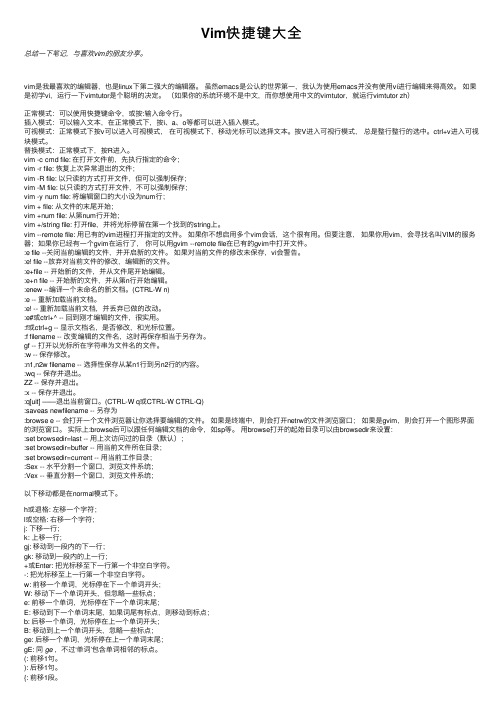
Vim快捷键⼤全总结⼀下笔记,与喜欢vim的朋友分享。
vim是我最喜欢的编辑器,也是linux下第⼆强⼤的编辑器。
虽然emacs是公认的世界第⼀,我认为使⽤emacs并没有使⽤vi进⾏编辑来得⾼效。
如果是初学vi,运⾏⼀下vimtutor是个聪明的决定。
(如果你的系统环境不是中⽂,⽽你想使⽤中⽂的vimtutor,就运⾏vimtutor zh)正常模式:可以使⽤快捷键命令,或按:输⼊命令⾏。
插⼊模式:可以输⼊⽂本,在正常模式下,按i、a、o等都可以进⼊插⼊模式。
可视模式:正常模式下按v可以进⼊可视模式,在可视模式下,移动光标可以选择⽂本。
按V进⼊可视⾏模式,总是整⾏整⾏的选中。
ctrl+v进⼊可视块模式。
替换模式:正常模式下,按R进⼊。
vim -c cmd file: 在打开⽂件前,先执⾏指定的命令;vim -r file: 恢复上次异常退出的⽂件;vim -R file: 以只读的⽅式打开⽂件,但可以强制保存;vim -M file: 以只读的⽅式打开⽂件,不可以强制保存;vim -y num file: 将编辑窗⼝的⼤⼩设为num⾏;vim + file: 从⽂件的末尾开始;vim +num file: 从第num⾏开始;vim +/string file: 打开file,并将光标停留在第⼀个找到的string上。
vim --remote file: ⽤已有的vim进程打开指定的⽂件。
如果你不想启⽤多个vim会话,这个很有⽤。
但要注意,如果你⽤vim,会寻找名叫VIM的服务器;如果你已经有⼀个gvim在运⾏了,你可以⽤gvim --remote file在已有的gvim中打开⽂件。
:e file --关闭当前编辑的⽂件,并开启新的⽂件。
如果对当前⽂件的修改未保存,vi会警告。
:e! file --放弃对当前⽂件的修改,编辑新的⽂件。
:e+file -- 开始新的⽂件,并从⽂件尾开始编辑。
:e+n file -- 开始新的⽂件,并从第n⾏开始编辑。
vim快捷键清空文件所有内容

vim快捷键清空⽂件所有内容
vim清空⽂件所有内容
在使⽤vim编辑器的时候,有时候编辑⼀个⽂件,⽽⽂件内容⽐较多,如果需要快速清空整个⽂件,可以使⽤⼀下命令:
在命令模式下,⾸先执⾏
gg
这⾥是跳⾄⽂件⾸⾏
再执⾏:
dG
也就是直接按 ggdG
这样就清空了整个⽂件!
还有⼀种⽅法就要退出VIM,然后使⽤echo > file ,这样也能快速清空⽂件内容,当然你也可以删除了这个⽂件再新建⼀个就是了。
vim搜索设置⾼亮
linux vim打开⽂档搜索字符串时,设置被搜索到字符串⾼亮显⽰。
有两种⽅法:
1、临时设置:vim打开⽂档-->命令⾏形式输⼊set hlsearch。
缺点:关闭⽂档后,下次打开,⼜需要重新设置⼀遍。
2、永久设置(推荐):在~/.vimrc中配制
vim ~/.vimrc
在⽂件中加上set hlsearch
然后保存退出便可。
优点:⼀次设置,永久⽣效。
效果如下:。
Vim快捷键大全
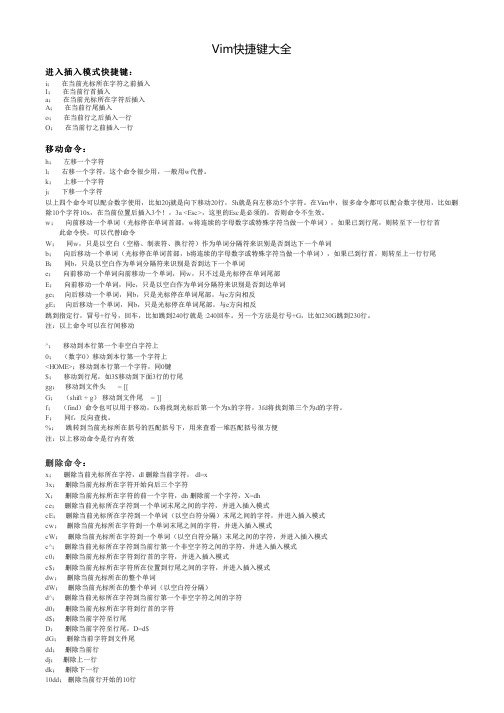
删除命令:
x; 删除当前光标所在字符,dl 删除当前字符, dl=x 3x; 删除当前光标所在字符开始向后三个字符 X; 删除当前光标所在字符的前一个字符,dh 删除前一个字符,X=dh ce; 删除当前光标所在字符到一个单词末尾之间的字符,并进入插入模式 cE; 删除当前光标所在字符到一个单词(以空白符分隔)末尾之间的字符,并进入插入模式 cw; 删除当前光标所在字符到一个单词末尾之间的字符,并进入插入模式 cW; 删除当前光标所在字符到一个单词(以空白符分隔)末尾之间的字符,并进入插入模式 c^; 删除当前光标所在字符到当前行第一个非空字符之间的字符,并进入插入模式 c0; 删除当前光标所在字符到行首的字符,并进入插入模式 c$; 删除当前光标所在字符所在位置到行尾之间的字符,并进入插入模式 dw; 删除当前光标所在的整个单词 dW; 删除当前光标所在的整个单词(以空白符分隔) d^; 删除当前光标所在字符到当前行第一个非空字符之间的字符 d0; 删除当前光标所在字符到行首的字符 d$; 删除当前字符至行尾 D; 删除当前字符至行尾,D=d$ dG; 删除当前字符到文件尾 dd; 删除当前行 dj; 删除上一行 dk; 删除下一行 10dd; 删除当前行开始的10行
查找很长的词,如果一个词很长,键入麻烦,可以将光标移动到该词上,按*或#键即可以该单词进行搜索。 *相当于/搜索,而#命令相当于?搜索。 还 可 以 在 这 两 个 命 令 前 加 一 个 命 令 计数: "3*"查找当前光标下的 word 的第三次出现。 注意"*"和"#"命令会在内部使用这些标记 word 开始和结束的特殊标记来查找整个的 word(你可以 用"g*"和"g#"命令来同时匹配那些包含在其它 word 中的字串。)
VIM使用快捷键总结

VIM使用快捷键总结1.光标移动:-h:左移一个字符-j:下移一行-k:上移一行-l:右移一个字符-0:移动到行首-^:移动到行首第一个非空字符-$:移动到行尾- gg:移动到文件开头-G:移动到文件末尾-w:向前跳至下一个单词的开头-e:向后跳至下一个单词的结尾-b:向前跳至上一个单词的开头-(:向前移动一个句子-):向后移动一个句子-{:向前移动一个段落-}:向后移动一个段落2.插入、删除、复制与粘贴:-i:在当前光标处插入-I:在当前行首插入-a:在当前光标后插入-A:在当前行尾插入-o:在当前行下方插入新行-O:在当前行上方插入新行-x:删除当前光标处的字符- dd:删除当前行- dw:删除一个单词-d$:删除从光标到行尾的内容- yy:复制当前行- yw:复制一个单词-p:粘贴复制的内容-u:撤销上一步操作- Ctrl+r:重做上一步操作3.与替换:-/:-n:跳至下一个结果-N:跳至上一个结果- :s/old/new/g:在当前行替换第一个匹配项- :s/old/new/gc:在当前行替换所有匹配项,并进行确认4.文件操作:-:w:保存文件-:q:关闭文件-:q!:强制关闭文件- :wq:保存并关闭文件- :e filename:打开filename文件- :bn:下一个buffer- :bp:上一个buffer- :bd:关闭buffer- :sp filename:水平分屏打开filename- :vsp filename:垂直分屏打开filename- Ctrl+w:窗口切换5.撤销与重做:-u:撤销上一步操作- Ctrl+r:重做上一步操作-U:撤销对整行的修改6.选中与复制:-v:进入可视模式-V:可视行模式- Ctrl+v:可视块模式-y:复制选中内容-d:删除选中内容7.块操作:- Ctrl+v:进入可视块模式-I:在选中块行首插入-A:在选中块行尾插入-x:删除选中块-y:复制选中块-d:删除选中块8.折叠:- zf+光标移动:创建折叠- za:打开/关闭折叠- zc:关闭折叠- zo:打开折叠9.操作历史:- :earlier 10s:恢复到10秒前的状态- :later 10s:撤销到10秒后的状态10.多窗口操作:- Ctrl+w s:水平分割- Ctrl+w v:垂直分割- Ctrl+w j:光标移至下方窗口- Ctrl+w k:光标移至上方窗口- Ctrl+w h:光标移至左边窗口- Ctrl+w l:光标移至右边窗口- Ctrl+w =:调整窗口尺寸相等- Ctrl+w _:窗口最大化(水平方向)- Ctrl+w ,:窗口最大化(垂直方向)。
vim常用快捷键

vim 常⽤快捷键
基本配置
查找替换操作在当前⽂档中快速搜索
在命令模式输⼊,跳到下⼀个,跳到上⼀个。
快速全局替换字符
在命令模式输⼊。
其中代表全局替换global 。
跳转操作快速跳转到某⼀⾏
在命令模式输⼊ ,快速跳转到第⼀⾏
在命令模式下输⼊。
快速跳转到最后⼀⾏在命令模式下输⼊。
快速跳转到⾏⾸在命令模式下输⼊。
快速跳转到⾏尾
在命令模式下输⼊。
分屏操作
纵向分屏在命令⾏模式下输⼊,其中按键可以进⾏补全。
横向分屏在命令⾏模式下输⼊,其中按键可以进⾏补全。
分屏操作中,利⽤进⾏各个窗⼝之间的跳转。
阅读代码必装:的使⽤代码折叠功能
⾸先在中设置添加。
然后在代码中按即可将⼤括号对应的部分代码折叠,折叠好了以后,按可解开折叠。
代码⾃动对齐功能
按、、即可实现代码⾃动对齐。
持续更新中.../要查找的字符串n shift + n :%s /要替换的字符/替换字符/g /g :⾏数gg shift + g shift + 6shift + 4:sp 要操作的另⼀个⽂件名tab :vsp 要操作的另⼀个⽂件名tab ctrl + w ctags .vimrc set fdm=indent # 更多的缩进表⽰更⾼级的折叠zc zo gg =G。
vi编辑器常用的命令及快捷键

ttext 在当前行向前查找text,并将光标定位在text的第一个字符
Ttext 在当前行向后查找text,并将光标定位在text的第一个字符
vi的状态
选项 作用
:.= 打印当前行的行号
:= 打印文件中的行数
^g 显示文件名、当前的行号、文件的总行数和文件位置的百分比
E 移到下一个字的结尾,忽略标点符号
( 移到句子的开头
) 移到句子的结尾
{ 移到段落的开头
} 移到下一个段落的开头
x 删除光标处的字符,可以在x前加上需要删除的字符数目
nx 从当前光标处往后删除n个字符
X 删除光标前的字符,可以在X前加上需要删除的字符数目
nX 从当前光标处往前删除n个字符
0或| 移到当前行的第一列
n| 移到当前行的第n列
^ 移到当前行的第一个非空字符
$ 移到当前行的最后一个字符
+或return 移到下一行的第一个字符
B 移到前一个字的开头,忽略标点符号
L 移到屏幕的最后一行
M 移到屏幕的中间一行
H 移到屏幕的第一行
e 移到下一个字的结尾
:set ic 查找时忽略大小写
:set noic 查找时对大小写敏感
:s/oldtext/newtext 用newtext替换oldtext
:m,ns/oldtext/newtext 在m行通过n,用newtext替换oldtext
在vi中复制文本
命令 复制操作
yy 将当前行的内容放入临时缓冲区
nyy 将n行的内容放入临时缓冲区
p 将临时缓冲区中的文本放入光标后
- 1、下载文档前请自行甄别文档内容的完整性,平台不提供额外的编辑、内容补充、找答案等附加服务。
- 2、"仅部分预览"的文档,不可在线预览部分如存在完整性等问题,可反馈申请退款(可完整预览的文档不适用该条件!)。
- 3、如文档侵犯您的权益,请联系客服反馈,我们会尽快为您处理(人工客服工作时间:9:00-18:30)。
dgg; 删除当前行在内的之前所有行 dG; 删除当前行在内的之后所有行 J; 删除两行之间的空行,实际上是合并两行 :1,10d; 删除1-10行 :11,$d; 删除11行及以后所有的行 :1,$d; 删除所有行
替换命令:
ra 将当前字符替换为a,当期字符即光标所在字符。 R 进入替换模式,输入字符可以将当前位置的字符全部替换 ddp 交换光标所在行和其下紧邻的一行
比如以下命令,将会显示将要做改动的文本并要求确认:
:1,$s/foo/bar/gc replace with foo(y/n/a/q/l/^E/^Y)?
这时你可以选择如下操作:
y Yes:执行这个替换 n No:取消这个替换 a All:执行所有替换而不要再询问 q Quit:退出而不做任何改动 l Last:替换完当前匹配点后退出 CTRL-E 向上翻滚一行 CTRL-Y 向下翻滚一行
滚屏操作:
CTRL-e;向上滚动一行 CTRL-y;向下滚动一行 CTRL-u;向上滚动半页 CTRL-d;向下滚动半页 CTRL-f;向下滚动一页 CTRL-b;向上滚动一页 zz; 将当前行置中显示 zt; 将当前行置顶显示 zb; 将当前行置底显示
查找命令:
以:和/开头的命令都有历史纪录,可以首先键入:或/然后按上下箭头来选择某个历史搜索内容或命令。 /text 查找text,按n健查找下一个,按N健查找前一个。 ?text 查找text,反向查找,按n健查找下一个,按N健查找前一个。
剪切命令:
正常模式下按v(逐字)或V(逐行)进入可视模式,然后用jklh命令移动即可选择某些行或字符,再按d即可剪切 ndd 剪切当前行之后的n行。利用p命令可以对剪切的内容进行粘贴 :1,10d 将1-10行剪切。利用p命令可将剪切后的内容进行粘贴。 :1, 10 m 20 将第1-10行移动到第20行之后
注:以上命令可以在行间移动
^; 移动到本行第一个非空白字符上 0; (数字0)移动到本行第一个字符上 <HOME>;移动到本行第一个字符,同0键 $; 移动到行尾,如3$移动到下面3行的行尾 gg; 移动到文件头 = [[ G; (shift + g) 移动到文件尾 = ]] f; (find)命令也可以用于移动,fx将找到光标后第一个为x的字符,3fd将找到第三个为d的字符。 F; 同f,反向查找。 %; 跳转到当前光标所在括号的匹配括号下,用来查看一堆匹配括号很方便
注释命令:
perl程序中#开始的行为注释,所以要注释某些行,只需在行首加入# 3,5 s/^/#/g 注释第3-5行 3,5 s/^#//g 解除3-5行的注释 1,$ s/^/#/g 注释整个文档。 :%s/^/#/g 注释整个文档,此法更快。
帮助命令:
:help or F1 同时显示整个帮助文档,Ctrl+W可以在编辑文档和帮助文档之间跳转 :help xxx 显示xxx的帮助,比如 :help i, :help CTRL-[(即Ctrl+[的帮助)。 :help 'number' Vim选项的帮助用单引号括起 :help <Esc> 特殊键的帮助用<>扩起 :help -t Vim启动参数的帮助用:help i_<Esc> 插入模式下Esc的帮助,某个模式下的帮助用模式_主题的模式 帮助文件中位于||之间的内容是超链接,可以用Ctrl+]进入链接,Ctrl+o(Ctrl + t)返回
注意:对于一些特殊的字符需要使用转义字符,例如:*,[,]^,%,/,?,~,$等,当使用这些特殊字符时,需要在它们的前面加上转义符号”\” :set ignorecase 忽略大小写的查找 :set noignorecase 不忽略大小写的查找
"\>"是 一 个 特 殊 的 记 法,它 只 匹 配 一 个 word 的 结 束 处。近 似 地,"\<"匹配到一个 word 的开始处。这样查找作为一个 word 的"the"就 可以用:/\<the\>,这样就不会匹配到there或clothe
查找很长的词,如果一个词很长,键入麻烦,可以将光标移动到该词上,按*或#键即可以该单词进行搜索。 *相当于/搜索,而#命令相当于?搜索。 还 可 以 在 这 两 个 命 令 前 加 一 个 命 令 计数: "3*"查找当前光标下的 word 的第三次出现。 注意"*"和"#"命令会在内部使用这些标记 word 开始和结束的特殊标记来查找整个的 word(你可以 用"g*"和"g#"命令来同时匹配那些包含在其它 word 中的字串。)
拷贝和粘贴:
yw; 复制单词 y$; 复制当前光标到行尾 yy; 拷贝当前行 nyy; 拷贝当前后开始的n行,比如2yy拷贝当前行及其下一行。 yf; 复制从当前字符到指定字符f p; 在当前光标后粘贴(如在可视模式下用y复制的内容),如果之前使用了yy命令来复制一行,那么就在当前行的下一行粘贴 P; 在当前光标前粘贴(如在可视模式下用y复制的内容),如果之前使用了yy命令来复制一行,那么就在当前行的上一行粘贴 :1,10 co 20 将1-10行插入到第20行之后。 :1,$ co $ 将整个文件复制一份并添加到文件尾部。 正常模式下按v(逐字)或V(逐行)进入可视模式,然后用jklh命令移动即可选择某些行或字符,再按y即可复制 ddp交换当前行和其下一行 xp交换当前字符和其后一个字符
执行外部命令:
Normal模式下输入“:!command”来执行外部命令,如Windows下“:!dir”查看当前目录
窗口命令:
:split或new 打开一个新窗口,光标停在顶层的窗口上 :split file或:new file 用新窗口打开文件 split打开的窗口都是横向的,使用vsplit可以纵向打开窗口。 Ctrl+ww 移动到下一个窗口 Ctrl+wj 移动到下方的窗口 Ctrl+wk 移动到上方的窗口
录制宏:
按q键加任意字母开始录制,再按q键结束录制(这意味着vim中的宏不可嵌套),使用的时候@加宏名,比如qa。。。q录制名为a的 宏,@a使用这个宏。 执行shell命令
:!command :!ls 列出当前目录下文件 :!perl -c script.pl 检查perl脚本语法,可以不用退出vim,非常方便。 :!perl script.pl 执行perl脚本,可以不用退出vim,非常方便。 :suspend或Ctrl - Z 挂起vim,回到shell,按fg可以返回vim。
文件的提取合并:
通过输入“:r 文本流”可将文本流中的内容插入到光标所在位置之后 文本流可以是外部命令的输出打印,如“:r !dir”可以插入dir命令的输出到当前位置,如“:r !dir”将当前目录打印信息输入当前文本 文本流也可以是文本文件,如“:r Test.java”可以将Test.java文件的额内容插入到当前位置
小写,这些选项可以组合使用
:%s/^/#/; 全文的行首加入 # 字符,在Python中批量注释的时候非常有用
:%s= *$==; 将所有行尾多余的空格删除
:g/^$/d; 删除所有的空行, 这里的g表示对文章中所有符合要求字符串执行替换操作,^表示行首,$表示行尾
:s/old/new/ 用old替换new,替换当前行的第一个匹配 :m,ns/old/new/g 用old替换m行到n行中的new,替换当前行的所有匹配 :%s/old/new/ 用old替换new,替换所有行的第一个匹配 :%s/old/new/gc 用old替换new,替换整个文件的所有匹配,并提示替换 :10,20 s/^/ /g在第10行至第20行每行前面加四个空格,用于缩进。
:set hlsearch 高亮搜索结果,所有结果都高亮显示,而不是只显示一个匹配。 :set nohlsearch 关闭高亮搜索显示 :nohlsearch 关闭当前的高亮显示,如果再次搜索或者按下n或N键,则会再次高亮。 :set incsearch 逐步搜索模式,对当前键入的字符进行搜索而不必等待键入完成。 :set wrapscan 重新搜索,在搜索到文件头或尾时,返回继续搜索,默认开启。
注:以上移动命令是行内有效
删除命令:
x; 删除当前光标所在字符,dl 删除当前字符, dl=x 3x; 删除当前光标所在字符开始向后三个字符 X; 删除当前光标所在字符的前一个字符,dh 删除前一个字符,X=dh ce; 删除当前光标所在字符到一个单词末尾之间的字符,并进入插入模式 cE; 删除当前光标所在字符到一个单词(以空白符分隔)末尾之间的字符,并进入插入模式 cw; 删除当前光标所在字符到一个单词末尾之间的字符,并进入插入模式 cW; 删除当前光标所在字符到一个单词(以空白符分隔)末尾之间的字符,并进入插入模式 c^; 删除当前光标所在字符到当前行第一个非空字符之间的字符,并进入插入模式 c0; 删除当前光标所在字符到行首的字符,并进入插入模式 c$; 删除当前光标所在字符所在位置到行尾之间的字符,并进入插入模式 dw; 删除当前光标所在的整个单词 dW; 删除当前光标所在的整个单词(以空白符分隔) d^; 删除当前光标所在字符到当前行第一个非空字符之间的字符 d0; 删除当前光标所在字符到行首的字符 d$; 删除当前字符至行尾 D; 删除当前字符至行尾,D=d$ dG; 删除当前字符到文件尾 dd; 删除当前行 dj; 删除上一行 dk; 删除下一行 10dd; 删除当前行开始的10行
:[range]s/源字符串/目标字符串/[option]
range和option是可以缺省不填的,各个字段的意思是:
range:代表检索范围,默认缺省表示当前行检索,1,10表示从第1到第10行,%代表整个文件,等价于1,$,而.,$代表从当前行到文件末
